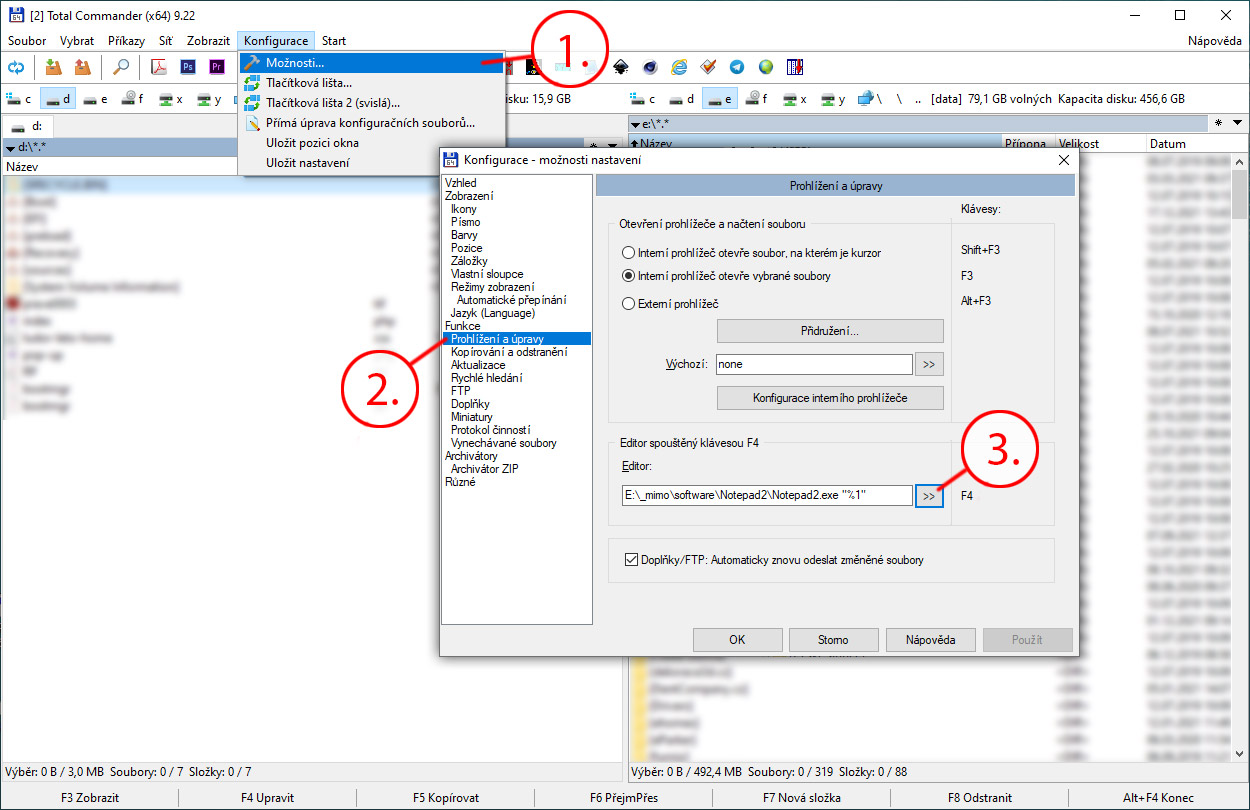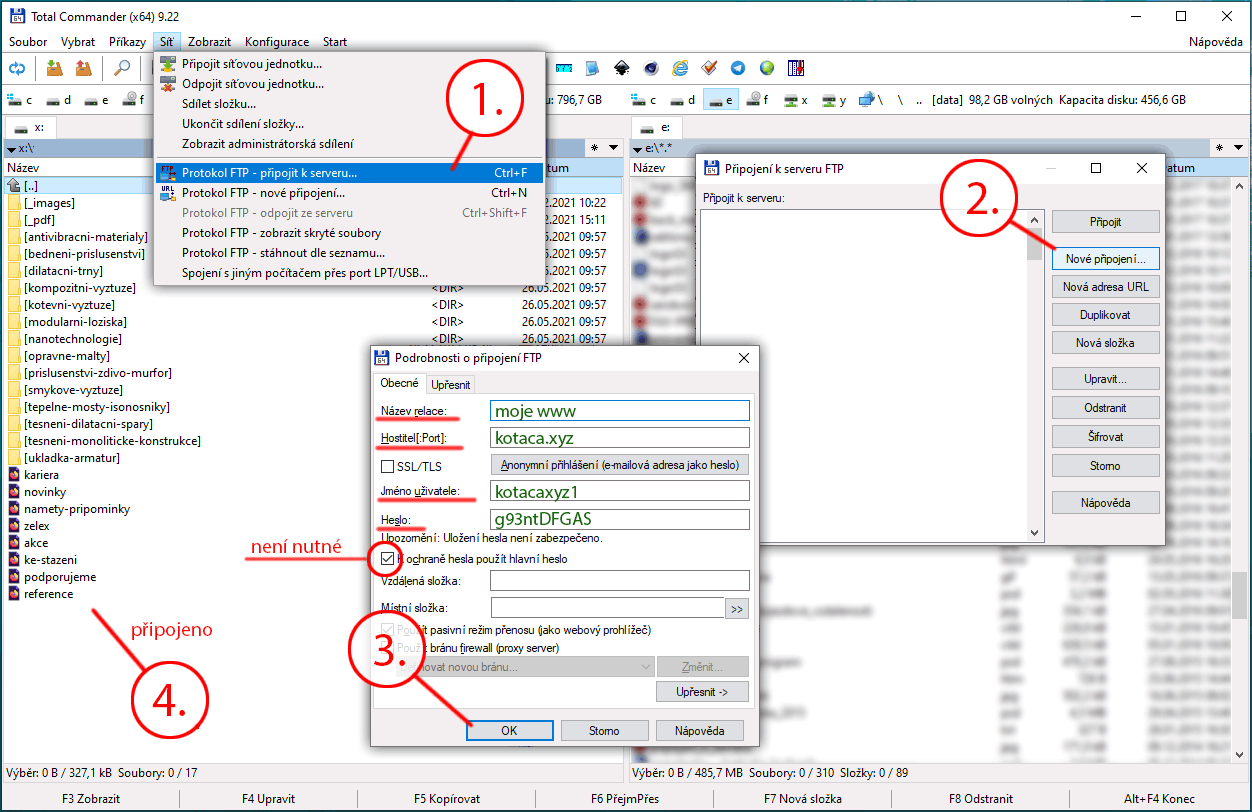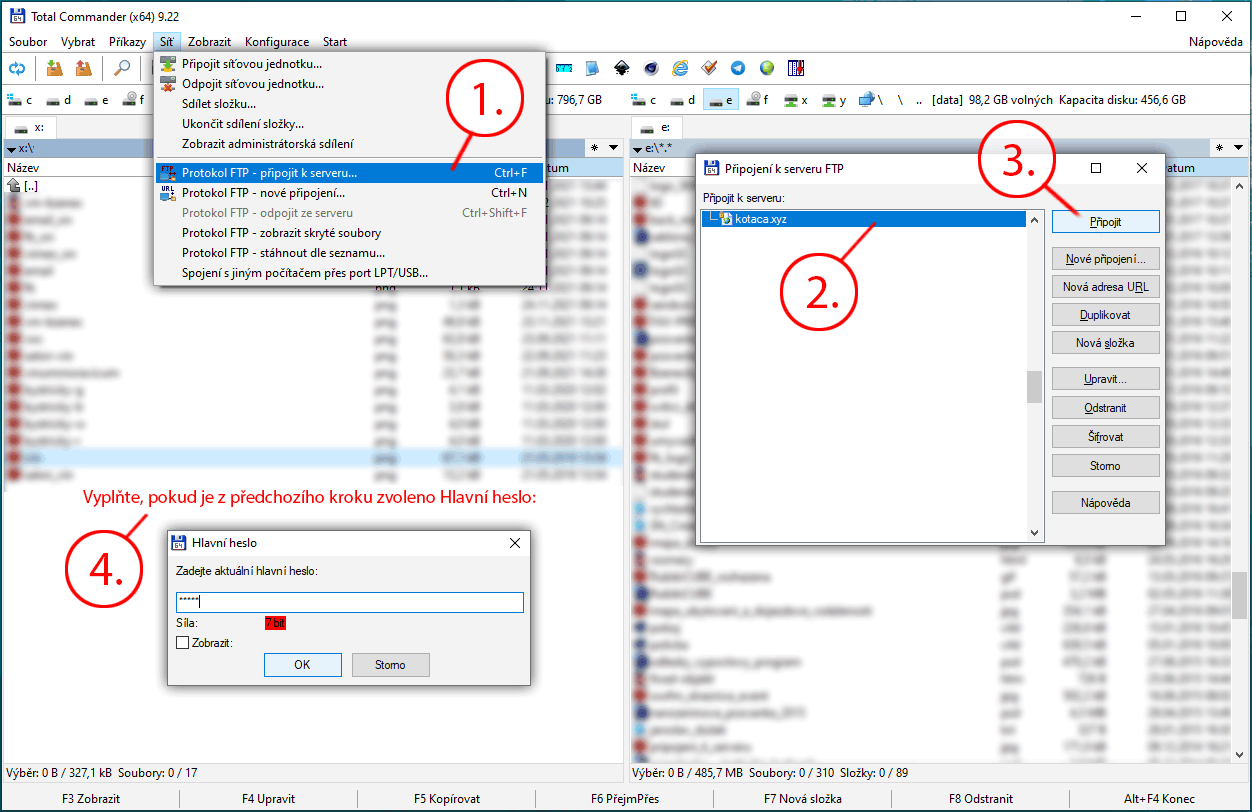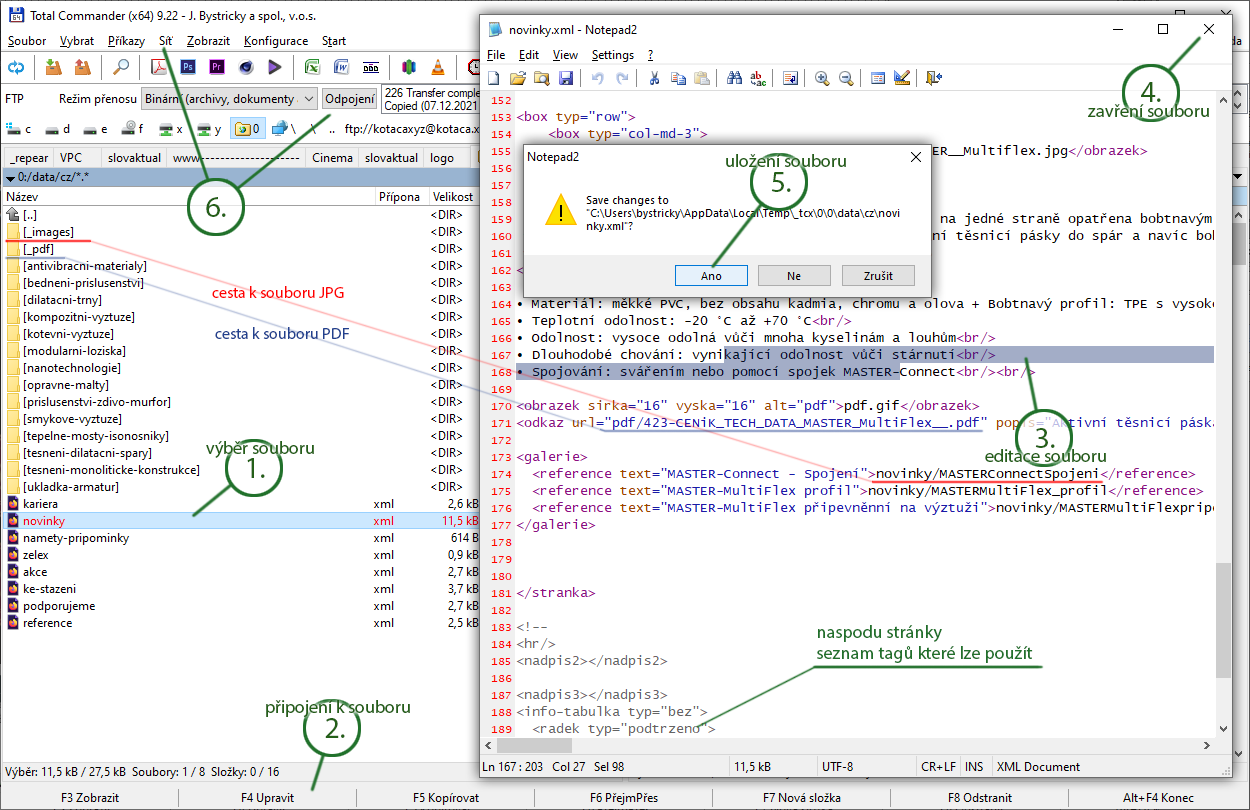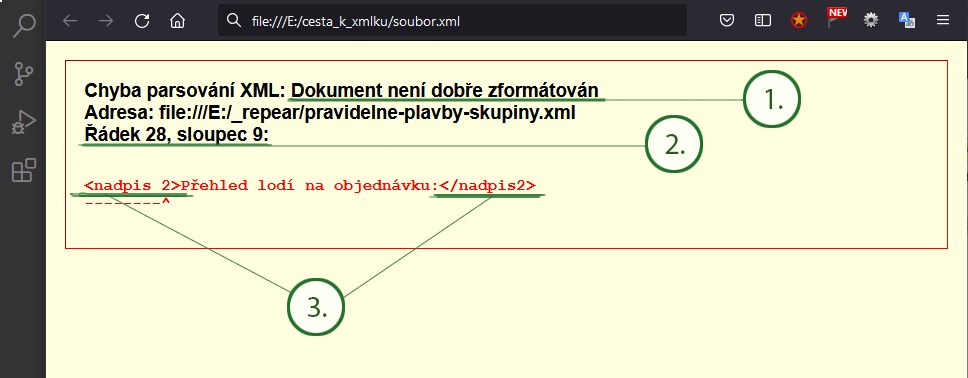Manuál pro editaci webu
Editace obsahu webu se může provádět mnoha způsoby. Nejčastěji k tomu slouží webové aplikace typu Wordpress, Joomla, Drupal a mnoho jiných placených i neplacených aplikací. Zde obsah editujete pomocí formulářů. Pomocí nich posíláte data na server a ten zařídí další procesy.
K jednoduché editaci je možno přistoupit i tak, že datový sklad vytvoříte pomocí souborů ve formátu xml a ty pak můžete editovat jednoduše pomocí textového editoru. Tento způsob editace je velmi jednoduchý a nezatěžuje web celou řadou zbytečností. Na serveru pak proběhne transformace xml → html pomocí připravených šablon (xslt transformace). Je to rychlé a jednoduché.
1. Nástroje
Nástroje které k takové editaci můžeme použít jsou FTP-klient a textový editor. Jako FTP klienta je možno použít Total Commander nebo jakýkoli jiný FTP klent. Jako textový editor můžeme použít Notepad2 nebo jakýkoli jíný textový editor. Výhodou Notepadu2 je, že se jedná o programátorský nástroj který umí barevně rozlišovat řádky.
- Total Commander:
Slouží pro připojení k serveru:
stažení Total Commanderu »
Oficiální stránky produktu »
Možné náhrady Total Commanderu: obecně jakýkoli souborový manager s FTP přenosem, Norton Commander, FreeCommander, Altap Salamander, Volkov Commander, Průzkumník Windows (ten nemá defaultně FTP klienta, dá se nastavit přes síťové služby)
- Notepad2:
Slouží pro editaci xml souborů:
stažení Notepad2 »
Oficiální stránky produktu »
Možné náhrady Notepad2: Notepad Windows, Notepad++
2. Nastavení Notepadu2 v Total Commanderu
- V Total Comanderu vybereme a klikneme na "Konfigurace › Možnosti"
- V levém sloupečku vybereme "Funkce › Prohlížení a úpravy"
- Ve spodní části je kolonka pro "Editor spouštěný klávesou F4": klikneme na tlačítko "»"
- Zde na svém disku najdeme nainstalovaný Notepad2, pravděpodobně -
C:\Program Files\Notepad2\Notepad2.exe - Hotovo
3. Nastavení FTP připojení v Total Commanderu
- Vybereme "Síť › Protokol FTP - připojit k serveru..." (nebo jednoduše klávesovou zkratkou CTRL+F)
- v pravém sloupci tlačítek klikneme na druhé tlačítko "Nové připojení..." a vyplňte podle obrázku v příloze
- Dáme "OK", a připojení je nastaveno.
- A můžeme rovnou kliknout i na horní tlačítko "Připojit" a jsme na serveru.
4. Připojení k webovému serveru pomocí FTP
- "Síť › Protokol FTP - připojit k serveru..." (klávesová zkratka CTRL+F)
- V seznamu serverů vybereme požadovaný server ...
- ... a můžeme se "Připojit"
- Pokud jsme v předchozím kroku zaškrtli i políčko "Použít hlavní heslo", vyplníme ještě i toto heslo (tento panel vyskočí až po zmáčknutí tlačítka "Připojit").
5. Editace vybraného souboru
Po připojení na server se vám v panelu Total Commanderu zobrazí struktura adresářů a souborů vašeho webu.- Vybereme požadovaný soubor xml ...
- ... a zmáčkneme klávesu "F4" (nebo dole v liště tlačítko "F4 Upravit").
- Obsah souboru se otevře v editoru Notepad2, kde provedeme požadované změny a úpravy.
- - 5. Po všech úpravách soubor uložíme a zavřeme.
-
Nakonec se odpojíme od FTP úplně:
"Síť › Protokol FTP - odpojit ze serveru..." (klávesová zkratka CTRL+Shift+F)
6. Tipy:
- Editovaný soubor můžeme nejprve nahrát k sobě na disk a úpravy udělat až zde (dokument XML je choulostivý na chyby nebo překlepy v jeho struktuře značek/tagů).
- Zkontrolujeme jej a bude-li vše v pořádku, můžeme soubor nahrát zpátky na server.
- Kontrolu provedeme jednoduše poklepáním na soubor který se otevře ve vašem internetovém prohlížeči.
- Pokud je v souboru chyba ➂, prohlížeč vás na ni upozorní ➀ ➁ - viz obrázek.
Struktura XML souboru
Jazyk je určen především pro výměnu dat mezi aplikacemi a pro publikování dokumentů, u kterých popisuje strukturu z hlediska věcného obsahu jednotlivých částí, nezabývá se vzhledem. Prezentace dokumentu (vzhled) může být definována pomocí kaskádových stylů.
Převzato z tohoto článku a více o xml se můžete dozvědět zde: https://cs.wikipedia.org/wiki/Extensible_Markup_Language